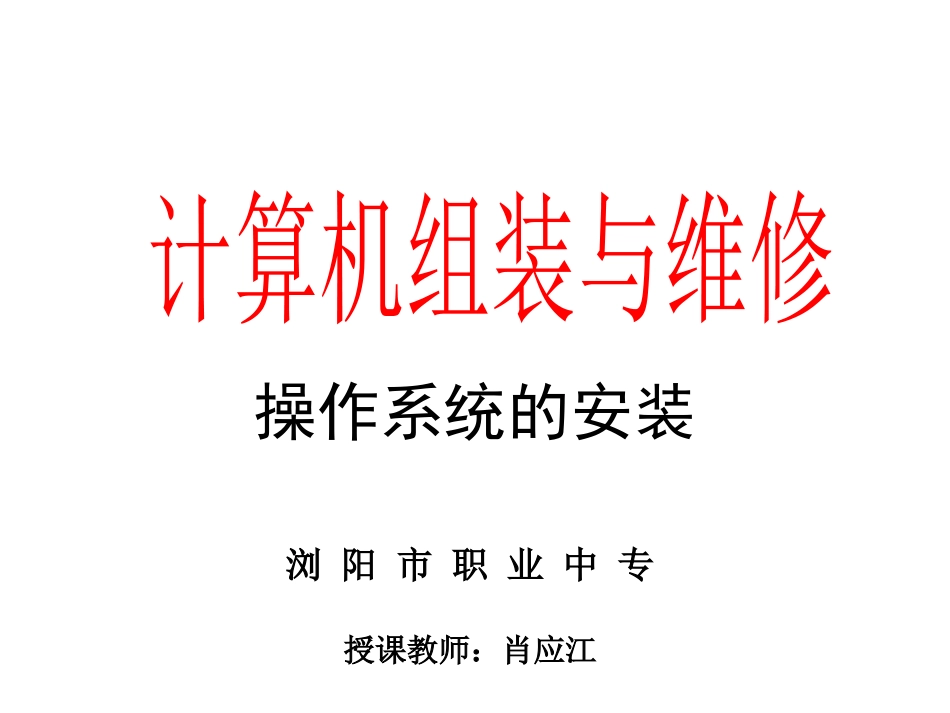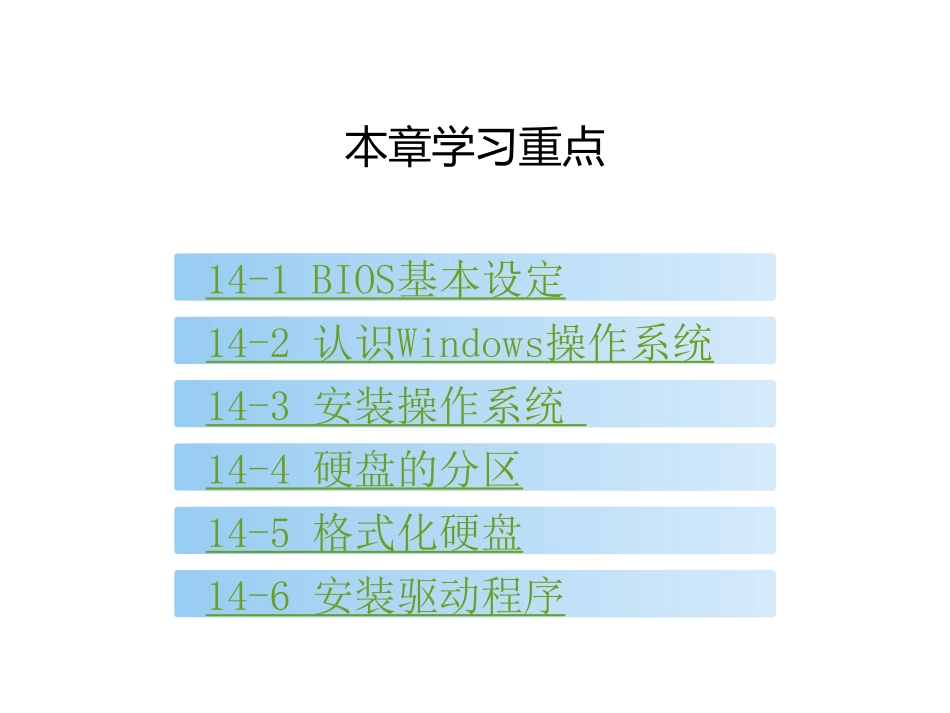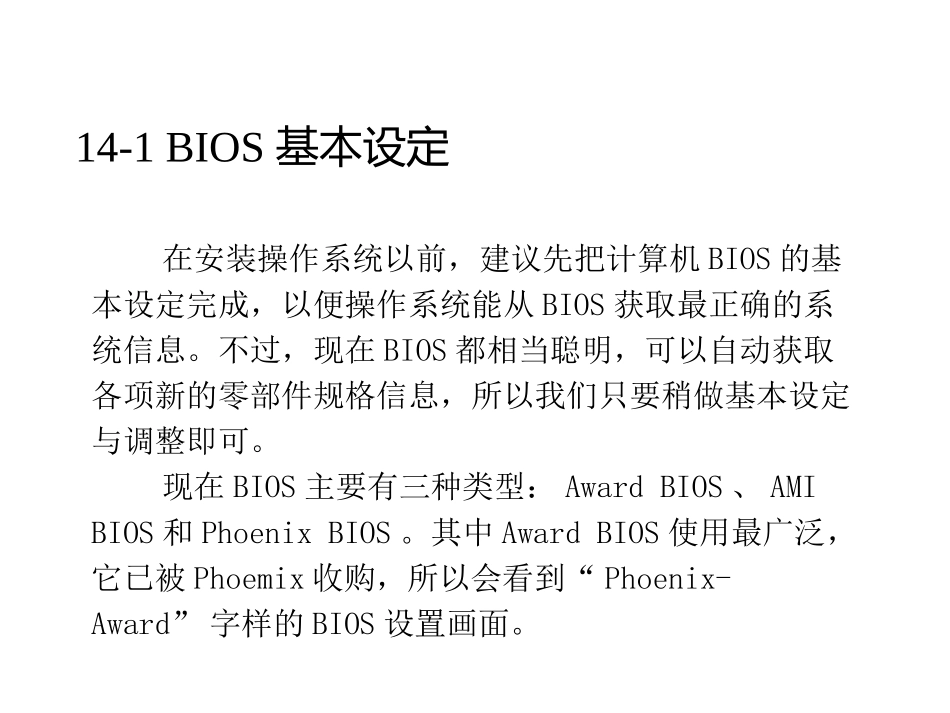操作系统的安装浏阳市职业中专授课教师:肖应江本章学习重点14-1BIOS基本设定14-2认识Windows操作系统14-3安装操作系统14-4硬盘的分区14-5格式化硬盘14-6安装驱动程序14-1BIOS基本设定在安装操作系统以前,建议先把计算机BIOS的基本设定完成,以便操作系统能从BIOS获取最正确的系统信息。不过,现在BIOS都相当聪明,可以自动获取各项新的零部件规格信息,所以我们只要稍做基本设定与调整即可。现在BIOS主要有三种类型:AwardBIOS、AMIBIOS和PhoenixBIOS。其中AwardBIOS使用最广泛,它已被Phoemix收购,所以会看到“Phoenix-Award”字样的BIOS设置画面。14-1-1进入BIOS界面目前BIOS常见的有页面式与项目式两种类型,虽然操作界面有些不同,但是功能上都是一样的,所以我们选取最普遍的一种类型为大家示范。14-1BIOS基本设定14-1-2BIOS日期、时间的设定进入BIOS界面,如果是页面式BIOS,可以马上看到简单的系统信息和日期时间,此时可以操作键盘上的“↑”“↓”按键,反白游标就会依照指示移动。先移动到最上面的【SystemTime】,利用“数字键”设定时间,再用“↓”键移到【SystemDate】,依次设定“月”“日”“年”。设定完成后按“F10”键即可保存并退出BIOS。14-1BIOS基本设定若BIOS是项目式,就可以看到选单界面,利用键盘的“↑”“↓”按键,选择设置的选单位置,选定后按下“Enter”键,即可进入选单。时间设定,位置在【StandardBIOSFeatures】。进入后即可看到【Date(mm∶dd∶yy)】部分,可再利用“+”或“-”设定时间,设定完“月”,即可用方向键“→”跳到“日”,再到“年”(月/日/年)。设定完成后按“F10”键保存或按“Esc”键退出BIOS。项目式BIOS时间设定界面。14-1BIOS基本设定14-1-3设定开机启动顺序因为新的计算机硬盘是空的,所以在开机时,没有任何操作系统可以执行。必须要告诉计算机到哪个磁盘驱动器里读取开机文件或安装操作系统。设定开机顺序需先进入BIOS设定界面,如果是页面式BIOS,则使用“→”键到“Boot”页面,选择“BootDevicePriority”,按下“Enter”键,即可进入设定画面。在“1stBootDevice”的部分,利用“+”或“-”调整到“CD-ROM”,即可完成安装。最后利用“F10”键保存并退出BIOS即可。若是项目式BIOS,则可将反光白条移到【AdvancedBIOSFeatures】项目,按下“Enter”键进入,利用“↑”“↓”键,选择【FirstBootDevice】项目,再按下“Enter”键进入选项中,选择“CD-ROM”,即可完成设定。使用“F10”键保存或“Esc”键退出BIOS。14-1BIOS基本设定14-2认识Windows操作系统WindowsXP有HomeEdition(家用版)和Professional(专业版)两个版本。2007年微软又推出新一代WindowsVista操作系统,采用3D操作界面,所以购买计算机时,就要选择中级以上的3D显卡。14-3安装操作系统01.将WindowsXP的安装光盘放入光驱。02.开机后,计算机会读取光驱里安装光盘中的安装程序,读取几分钟之后,即出现WindowsXP的欢迎界面。03.按下“Enter”键继续下一步。可以看到“许可协议”界面,浏览后请按下“F8”键,表示同意该“许可协议”。14-3安装操作系统04.如果硬盘是全新的,会出现建立“硬盘分区”的界面,显示【未划分的空间×××××MB】字样,表示硬盘尚未被分区,请按下表示“建立磁盘分区”的“C”键;如果不分区硬盘而要直接安装的话,可以按下“Enter”键,(建议分区硬盘,至少将硬盘分成两个区,一个专供Windows和安装应用程序,另一个专供储存文件数据,避免系统出现问题之后,文件数据也因此丢失)。14-3安装操作系统05.进入“建立磁盘分区”的界面,首先要分区给Windows操作系统使用的主磁盘“C盘”。在【创建磁盘分区大小(单位MB)】的项目中,键入想要分区给主磁盘的容量大小,直接使用数字键输入即可,以MB为容量单位,若为4GB,请输入4096(4GB×1024MB=4096MB),设定完后按下“Enter”键到下一步。06.跳回“硬盘分区”的界面,可以看到硬盘出现“C盘”,如果没错的话,可以将剩余的磁盘容量继续分区成不同硬盘,如D、E、F盘。设定完成后,将光标选择到“C:”,按“Enter”键继续。14-3安装操作系统07.分区完后,...